Excel如何进行条件求和
时间:
嘉铭873由 分享
Excel如何进行条件求和
在excel表格中经常进行求和,但是按照条件来计算,应该怎么做?下面就跟学习啦小编一起来看看吧。
Excel进行条件求和的步骤
首先打开你需要求和的Excel表格,小编以下图为例。

然后再数据后一列G2输入求会计学成绩大于等于70分的学生成绩之和。
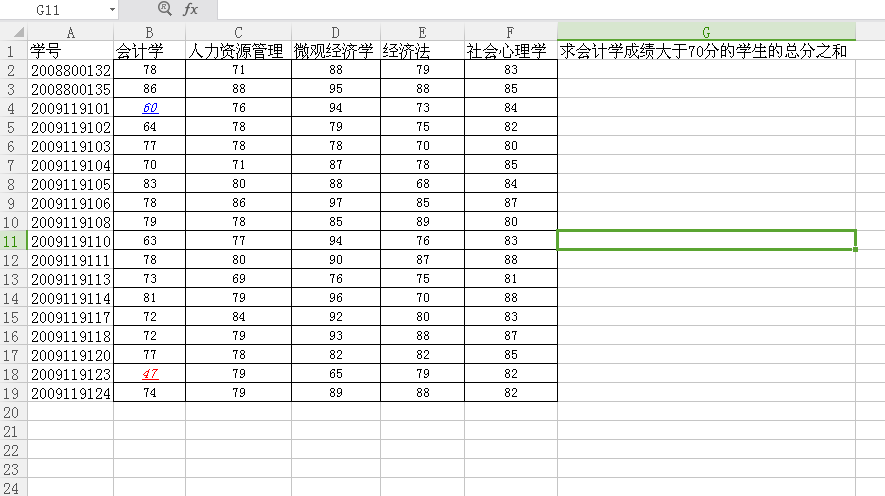
然后把鼠标点击到G3,在上方输入“SUMIF(B2:B19,">=70",F2:F19)”。
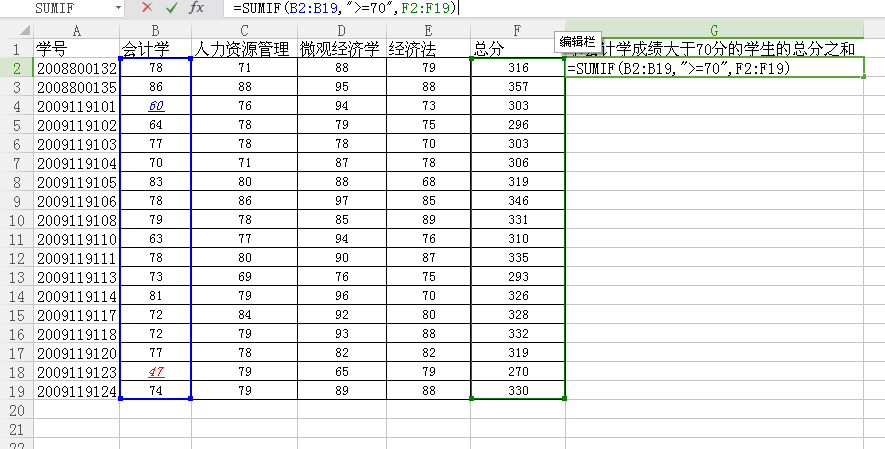
然后点击回车键得出最后结果。
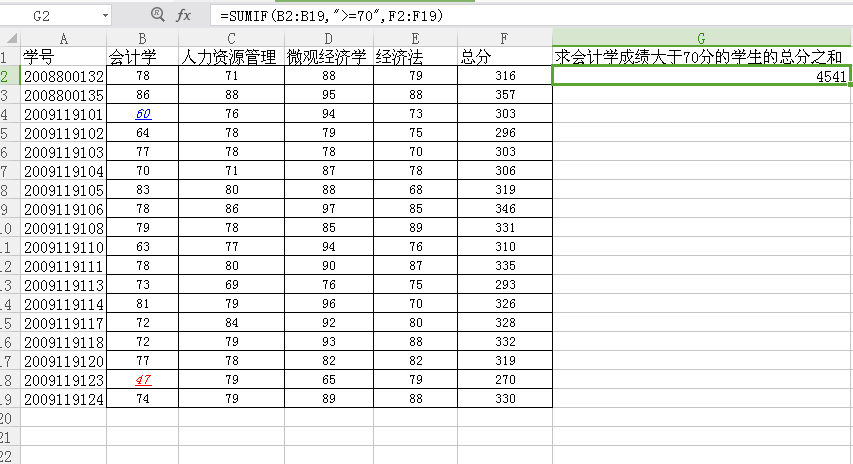
SUMIF(B2:B19,">=70",F2:F19)中的B2:B19表示条件数据列,">=70"表示筛选的条件是大于等于80,那么最后面的F2:F19就是我们要求的总分之和里的总分。
SUMIFS还是以该表格为例,求会计学和经济法大于等于70分的同学的总分之和,在G4输入。
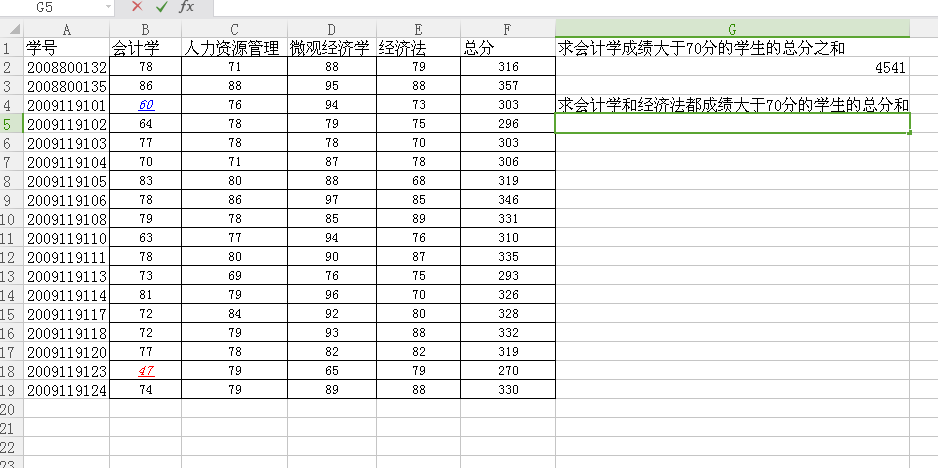
在上方输入函数“=SUMIFS(F2:F19,E2:E19,">=70",B2:B19,">=70")”。
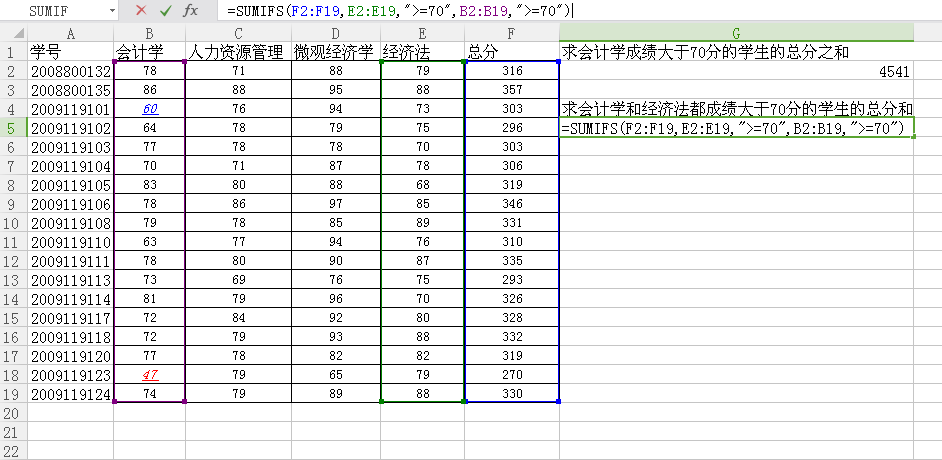
点击回车得到最终结果。
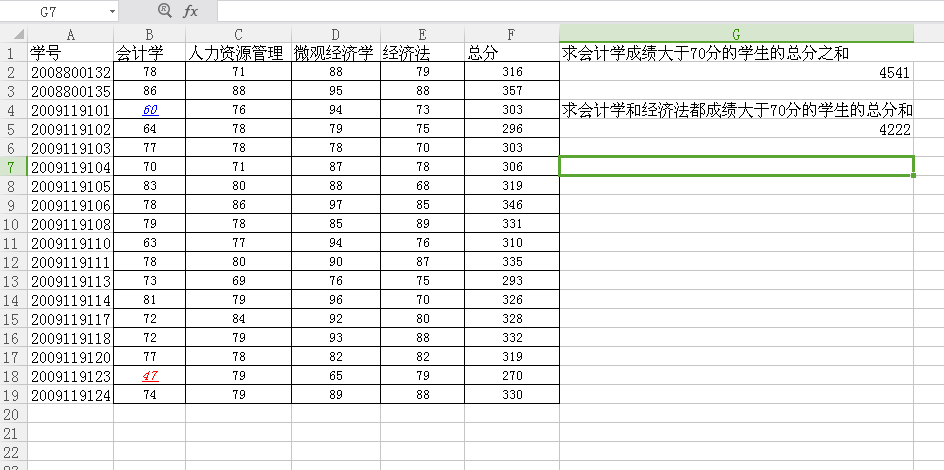
该函数=SUMIFS(F2:F19,E2:E19,">=70",B2:B19,">=70")表示的意思是,F2:F19是求和列,B2:B19表示会计学列,E2:E19表示经济法列,两者后面的">=70"都表示是成绩是大于等于70分的。
Excel进行条件求和相关文章:
